InLine_Function How to Write it? example-> inline void func(); inline int sum(int v1 , int v2 ); inline void func(){ std::cout<<"func()"<<std::endl; } ...

python高級進階全知識知識筆記總結完整教程(附代碼資料)主要內容講述:操作系統,虛擬機軟體,Ubuntu操作系統,Linux內核及發行版,查看目錄命令,切換目錄命令,絕對路徑和相對路徑,創建、刪除文件及目錄命令,複製、移動文件及目錄命令,終端命令格式的組成,查看命令幫助。HTTP 請求報文,HTTP響應報文,搭建Python自帶靜態Web伺服器,靜態Web伺服器-返回固定頁面數據。靜態Web伺服器-返回指定頁面數據,靜態Web伺服器-多任務版,靜態Web伺服器-面向對象開發。靜態Web伺服器-命令行啟動動態綁定埠號,html 的介紹,html 的基本結構,vscode 的基本使用,初始常用的 html 標簽,資源路徑,列表標簽,表格標簽。表單標簽,表單提交,css 的介紹,css 的引入方式,css 選擇器。css 屬性,JavaScript的介紹,JavaScript的使用方式,變數和數據類型,函數定義和調用,變數作用域,條件語句,獲取標簽元素。操作標簽元素屬性,數組及操作方法,迴圈語句,字元串拼接,定時器,jQuery的介紹,jQuery的用法,jQuery選擇器,選擇集過濾。選擇集轉移,獲取和設置元素內容,獲取和設置元素屬性,jQuery事件,事件代理,JavaScript對象,json。ajax,資料庫,關係型資料庫管理系統。MySQL資料庫,數據類型和約束。命令行客戶端MySQL的使用,as和distinct關鍵字,where條件查詢,排序,分頁查詢。ls命令選項,mkdir和rm命令選項,cp和mv命令選項,重定向命令,查看文件內容命令,鏈接命令,文本搜索命令,查找文件命令。聚合函數,分組查詢,連接查詢-內連接,連接查詢-左連接,連接查詢-右連接,連接查詢-自連接,子查詢。資料庫設計之三範式,外鍵SQL語句的編寫,演練-分組和聚合函數的組合使用,將查詢結果插入到其它表中,使用連接更新表中某個欄位數據。創建表並給某個欄位添加數據,修改goods表結構,PyMySQL的使用。事務,索引。閉包,閉包的使用,修改閉包內使用的外部變數,裝飾器,裝飾器的使用,通用裝飾器的使用,多個裝飾器的使用。帶有參數的裝飾器,類裝飾器的使用,web框架概述,框架程式開發,模板替換功能開發。路由列表功能開發,裝飾器方式的添加路由,顯示股票信息頁面的開發,個人中心數據介面的開發,ajax請求數據渲染個人中心頁面。logging日誌,property屬性。with語句和上下文管理器,生成器的創建方式。深拷貝和淺拷貝,正則表達式的概述,re模塊介紹,匹配單個字元。壓縮和解壓縮命令,文件許可權命令,獲取管理員許可權的相關命令,用戶相關操作,用戶組相關操作,遠程登錄、遠程拷貝命令。匹配多個字元,匹配開頭和結尾,匹配分組。編輯器 vim,軟體安裝,軟體卸載,多任務的介紹,進程,多進程的使用。獲取進程編號,進程執行帶有參數的任務,進程的註意點,線程,多線程的使用。線程執行帶有參數的任務,線程的註意點,互斥鎖。死鎖,進程和線程的對比,IP 地址的介紹,埠和埠號的介紹,TCP 的介紹,socket 的介紹。TCP 網路應用程式開發流程,TCP 客戶端程式開發,TCP服務端程式開發,TCP網路應用程式的註意點。案例-多任務版TCP服務端程式開發,socket之send和recv原理剖析,HTTP 協議,URL,查看HTTP協議的通信過程。
全套筆記資料代碼移步: 前往gitee倉庫查看
感興趣的小伙伴可以自取哦,歡迎大家點贊轉發~
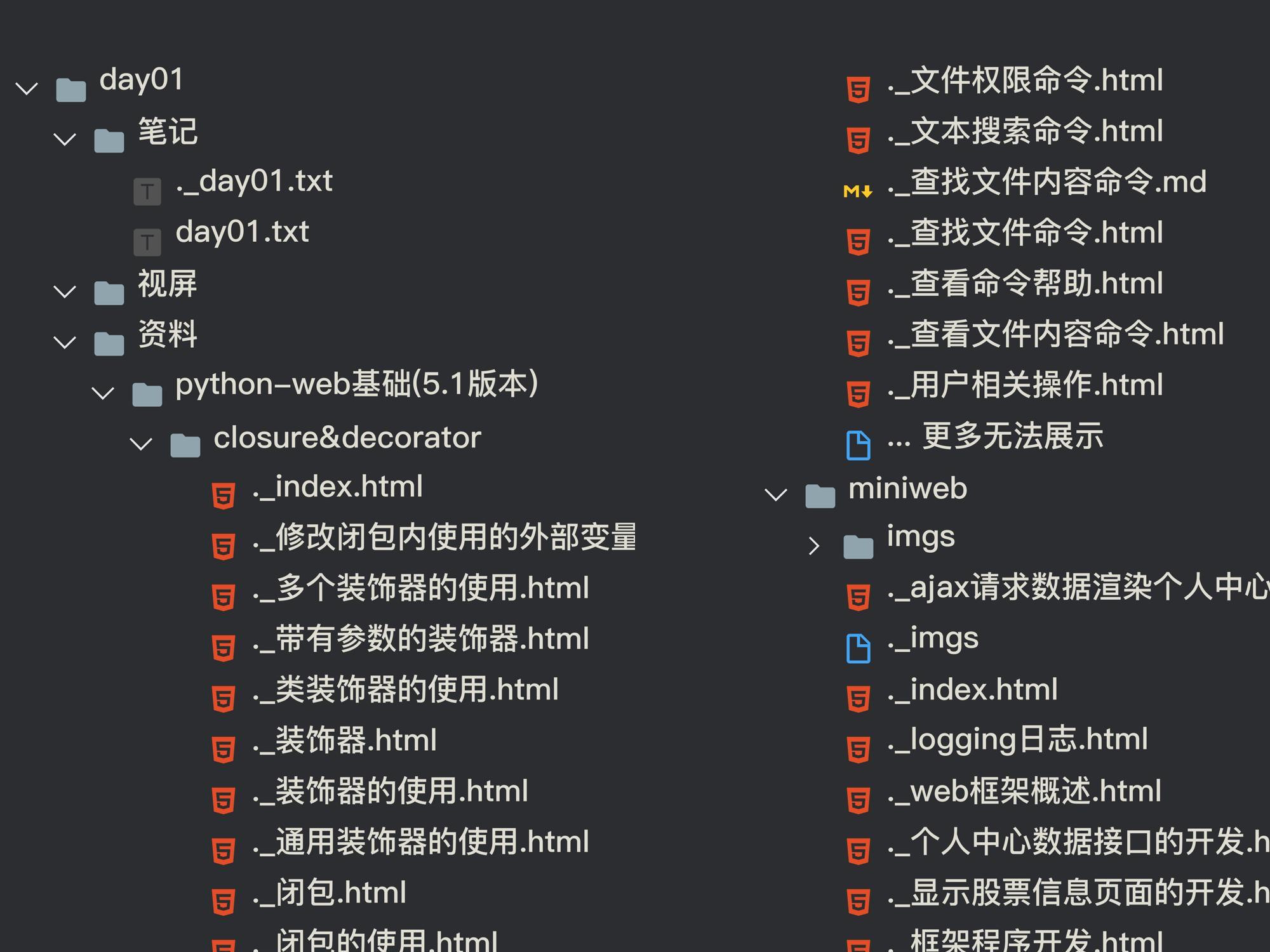
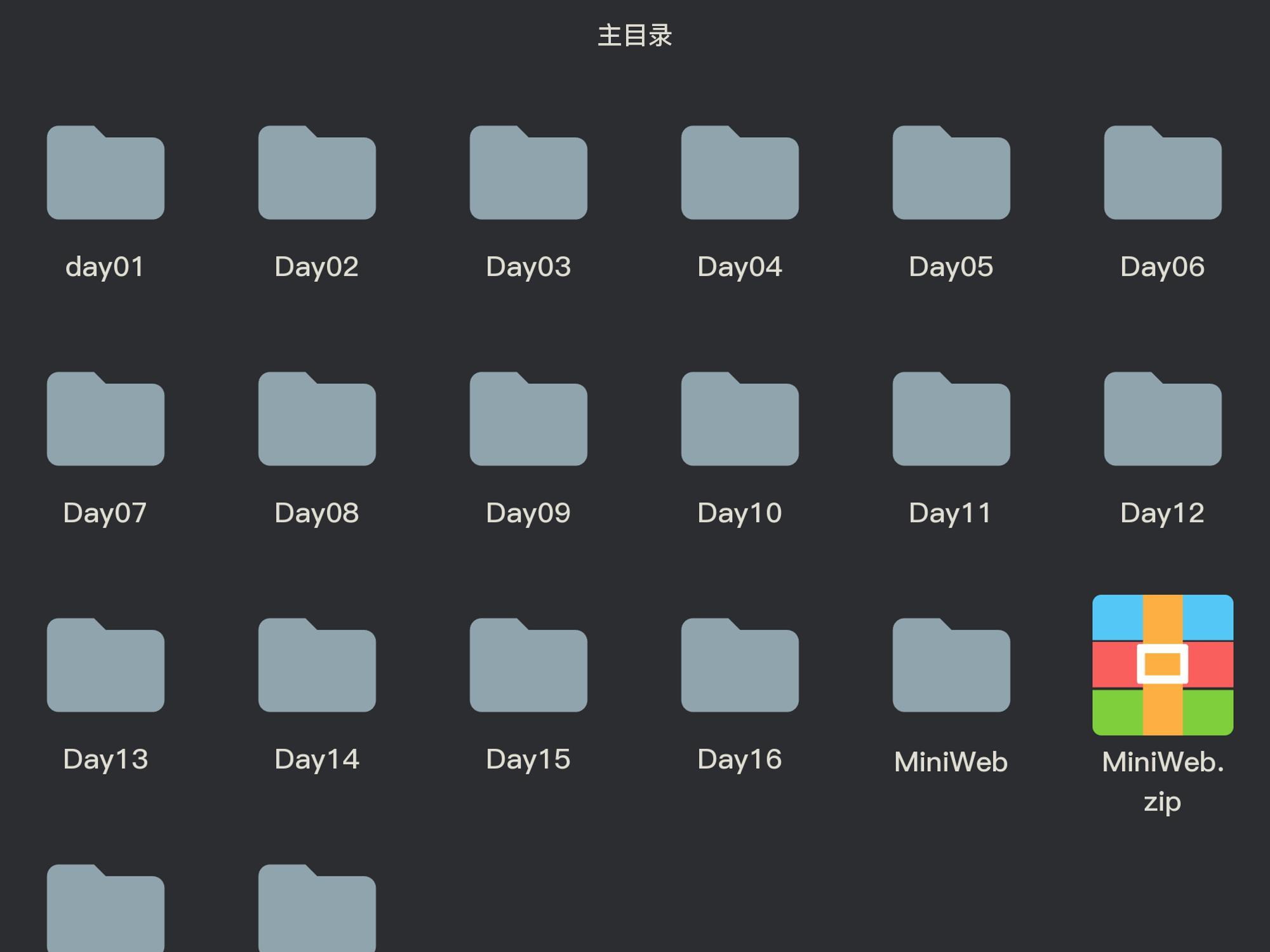
壓縮和解壓縮命令
學習目標
- 能夠使用tar命令完成文件的壓縮和解壓縮
1. 壓縮格式的介紹
Linux預設支持的壓縮格式:
- .gz
- .bz2
- .zip
說明:
- .gz和.bz2的壓縮包需要使用tar命令來壓縮和解壓縮
- .zip的壓縮包需要使用zip命令來壓縮,使用unzip命令來解壓縮
壓縮目的:
- 節省磁碟空間
2. tar命令及選項的使用
| 命令 | 說明 |
|---|---|
| tar | 壓縮和解壓縮命令 |
tar命令選項:
| 選項 | 說明 |
|---|---|
| -c | 創建打包文件 |
| -v | 顯示打包或者解包的詳細信息 |
| -f | 指定文件名稱, 必須放到所有選項後面 |
| -z | 壓縮或解壓縮(.gz) |
| -j | 壓縮或解壓縮(.bz2) |
| -x | 解包 |
| -C | 解壓縮到指定目錄 |
壓縮成.gz的效果圖:
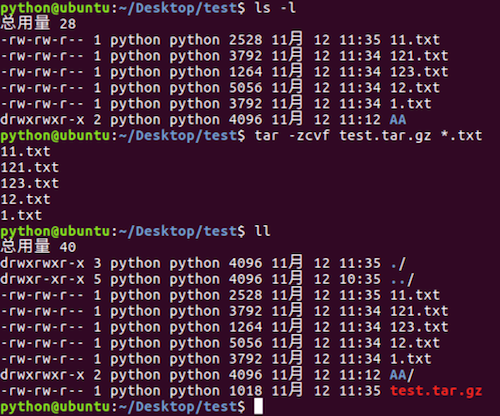
壓縮成.bz2的效果圖:
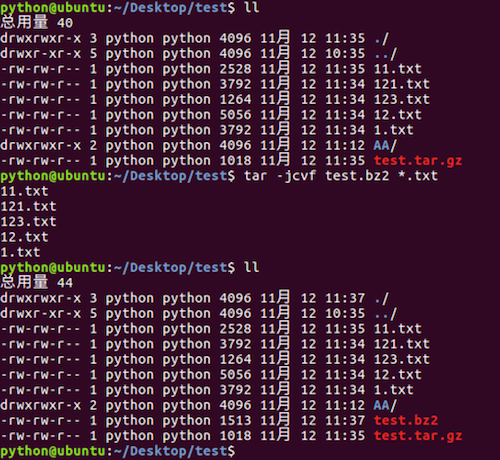
解壓縮.gz的效果圖:
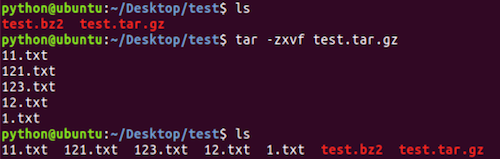
解壓縮.gz到指定目錄效果圖:
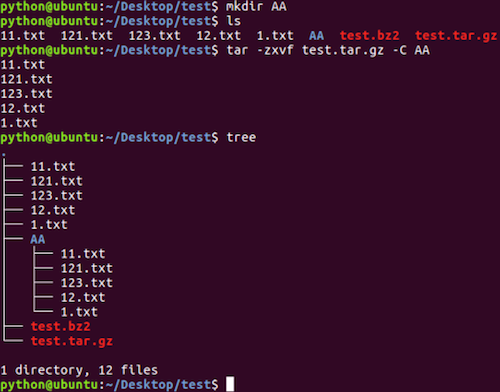
解壓縮.bz2的效果圖:
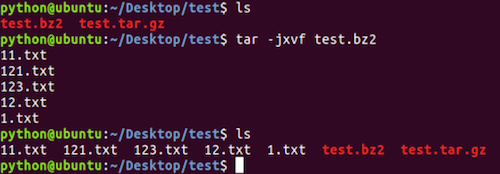
解壓縮.bz2到指定目錄效果圖:
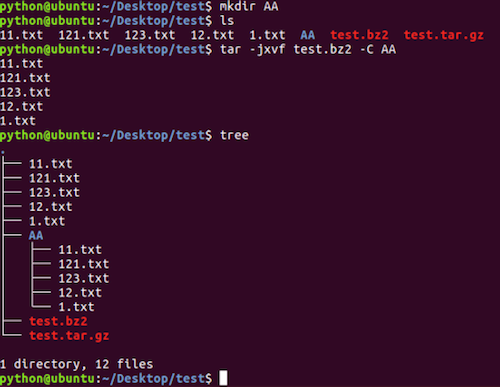
3. zip和unzip命令及選項的使用
| 命令 | 說明 |
|---|---|
| zip | 壓縮成.zip格式文件 |
| unzip | 解壓縮.zip格式文件 |
unzip命令選項:
| 選項 | 說明 |
|---|---|
| -d | 解壓縮到指定目錄 |
壓縮成.zip的效果圖:
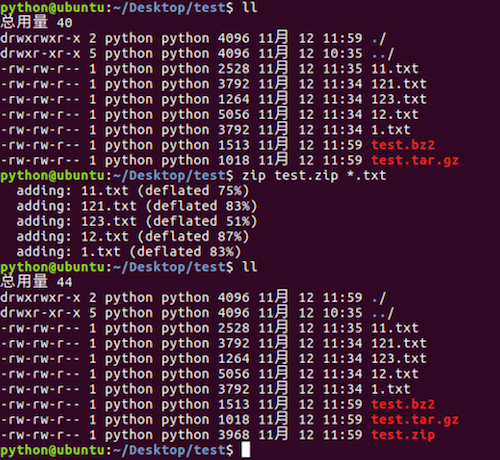
解壓縮.gz的效果圖:
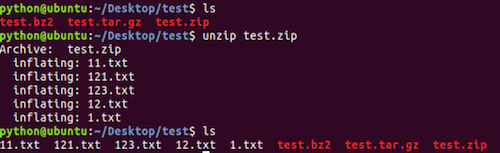
解壓縮.zip到指定目錄效果圖:
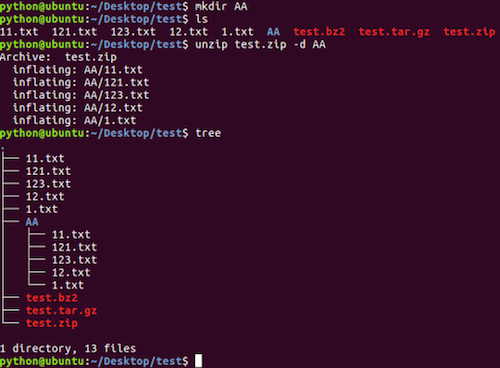
說明:
- 壓縮文件儘量使用.gz格式,因為占用空間較少
- 使用zip命令壓縮的文件占用空間比較多, 當時比較通用,操作更加簡單。
4. 小結
- .gz和.bz2的壓縮文件使用tar命令來完成壓縮和解壓縮
- .zip的壓縮文件使用zip和unzip命令來完成壓縮和解壓縮
文件許可權命令
學習目標
- 能夠使用chmod命令完成文件許可權的修改
1. chmod命令的介紹
| 命令 | 說明 |
|---|---|
| chmod | 修改文件許可權 |
chmod修改文件許可權有兩種方式:
- 字母法
- 數字法
2. chmod 字母法的使用
角色說明:
| 角色 | 說明 |
|---|---|
| u | user, 表示該文件的所有者 |
| g | group, 表示用戶組 |
| o | other, 表示其他用戶 |
| a | all, 表示所有用戶 |
許可權設置說明:
| 操作符 | 說明 |
|---|---|
| + | 增加許可權 |
| - | 撤銷許可權 |
| = | 設置許可權 |
許可權說明:
| 許可權 | 說明 |
|---|---|
| r | 可讀 |
| w | 可寫 |
| x | 可執行 |
| - | 無任何許可權 |
chmod命令字母法效果圖:
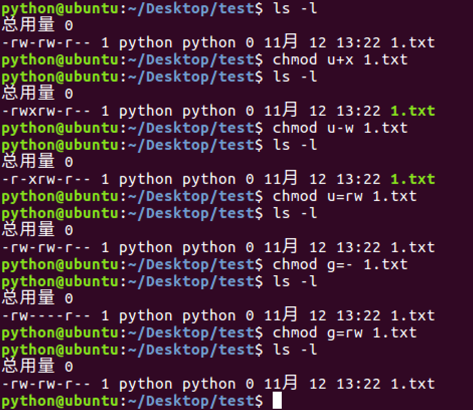
chmod命令同時設置多個角色的效果圖:
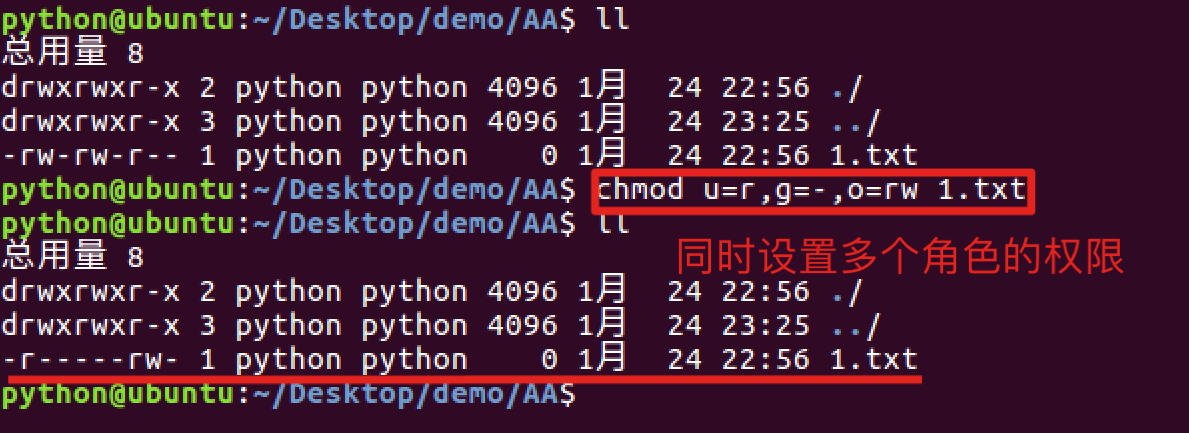
3. chmod 數字法的使用
數字法就是“rwx” 這些許可權也可以用數字來代替
許可權說明:
| 許可權 | 說明 |
|---|---|
| r | 可讀,許可權值是4 |
| w | 可寫,許可權值是2 |
| x | 可執行,許可權值是1 |
| - | 無任何許可權,許可權值是0 |
chmod命令數字法效果圖:
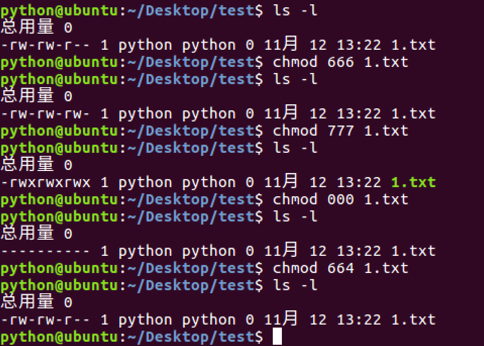
4. 小結
- 利用 chmod 命令可以控制文件的操作許可權。
- 字母法格式: chmod 不同角色設置的許可權 文件
- 數字法格式: chmod 不同角色的許可權值 文件名
獲取管理員許可權的相關命令
學習目標
- 能夠知道切換到管理員用戶的命令
1. sudo命令的使用
| 命令 | 說明 |
|---|---|
| sudo -s | 切換到root用戶,獲取管理員許可權 |
| sudo | 某個命令的執行需要獲取管理員許可權可以在執行命令前面加上sudo |
sudo -s效果圖:
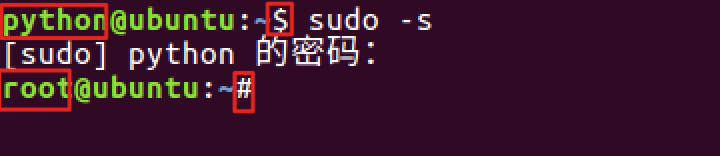
sudo 命令效果圖:
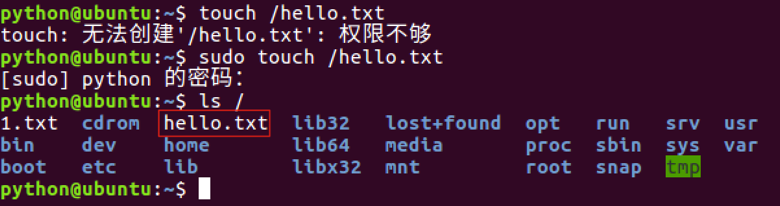
說明:
- 如果只是某次操作需要使用管理員許可權建議使用 sudo , 也就是說臨時使用管理器許可權。
- 如果大量操作都需要使用管理員許可權 sudo –s, 但是操作需謹慎。
2. whoami命令的使用
| 命令 | 說明 |
|---|---|
| whoami | 查看當前用戶 |
whoami 命令效果圖:
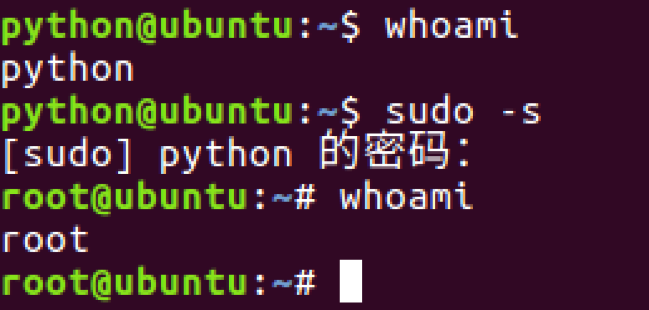
3. exit命令的使用
| 命令 | 說明 |
|---|---|
| exit | 退出登錄用戶 |
exit 命令的效果圖:
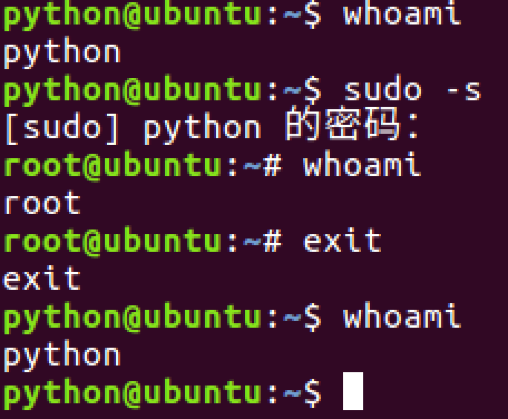
說明:
- 如果是切換後的登陸用戶,退出則返回上一個登陸賬號。
- 如果是終端界面,退出當前終端。
4. who命令的使用
| 命令 | 說明 |
|---|---|
| who | 查看所有的登錄用戶 |
who 命令的效果圖:
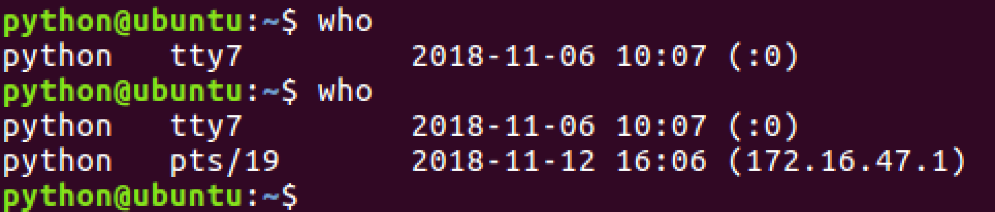
5. passwd命令的使用
| 命令 | 說明 |
|---|---|
| passwd | 修改用戶密碼,不指定用戶預設修改當前登錄用戶密碼 |
passwd 命令的效果圖:
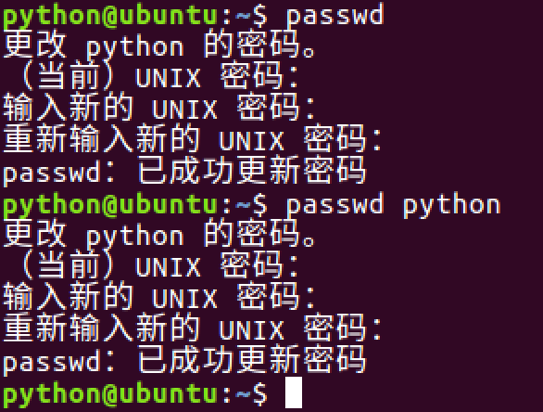
6. which命令的使用
| 命令 | 說明 |
|---|---|
| which | 查看命令位置 |
which 命令的效果圖:
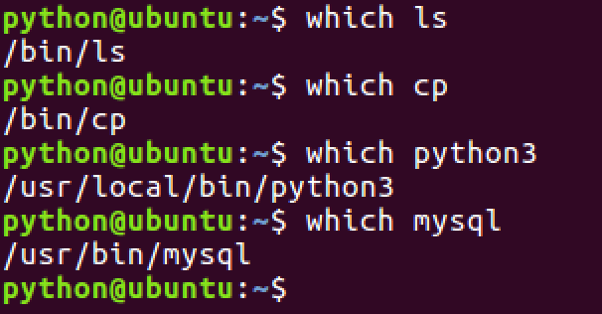
7. 關機和重啟命令的使用
| 命令 | 說明 |
|---|---|
| shutdown –h now | 立刻關機 |
| reboot | 重啟 |
8. 小結
- sudo 是臨時獲取管理員許可權
- sudo -s 是切換到管理員用戶,一直使用管理員許可權,需要謹慎操作。
- exit 是退出當前用戶
- passwd 預設修改當前用戶密碼
用戶相關操作
學習目標
- 能夠知道創建用戶的命令
1. 創建用戶
| 命令 | 說明 |
|---|---|
| useradd | 創建(添加)用戶 |
useradd命令選項:
| 選項 | 說明 |
|---|---|
| -m | 自動創建用戶主目錄,主目錄的名字就是用戶名 |
| -g | 指定用戶所屬的用戶組,預設不指定會自動創建一個同名的用戶組 |
創建用戶效果圖:

查看所有用戶信息的文件效果圖:
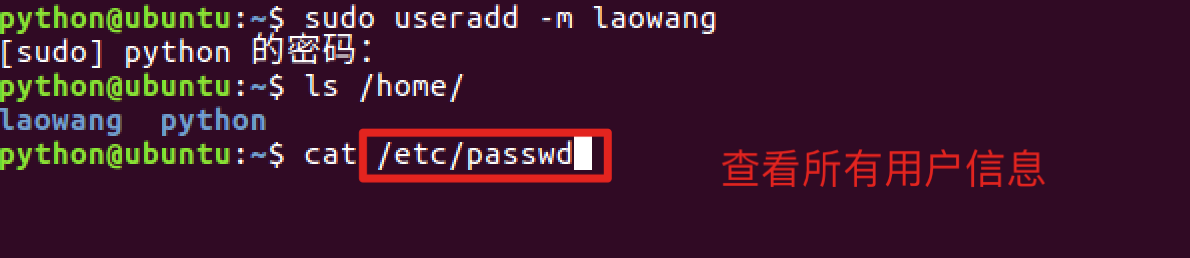
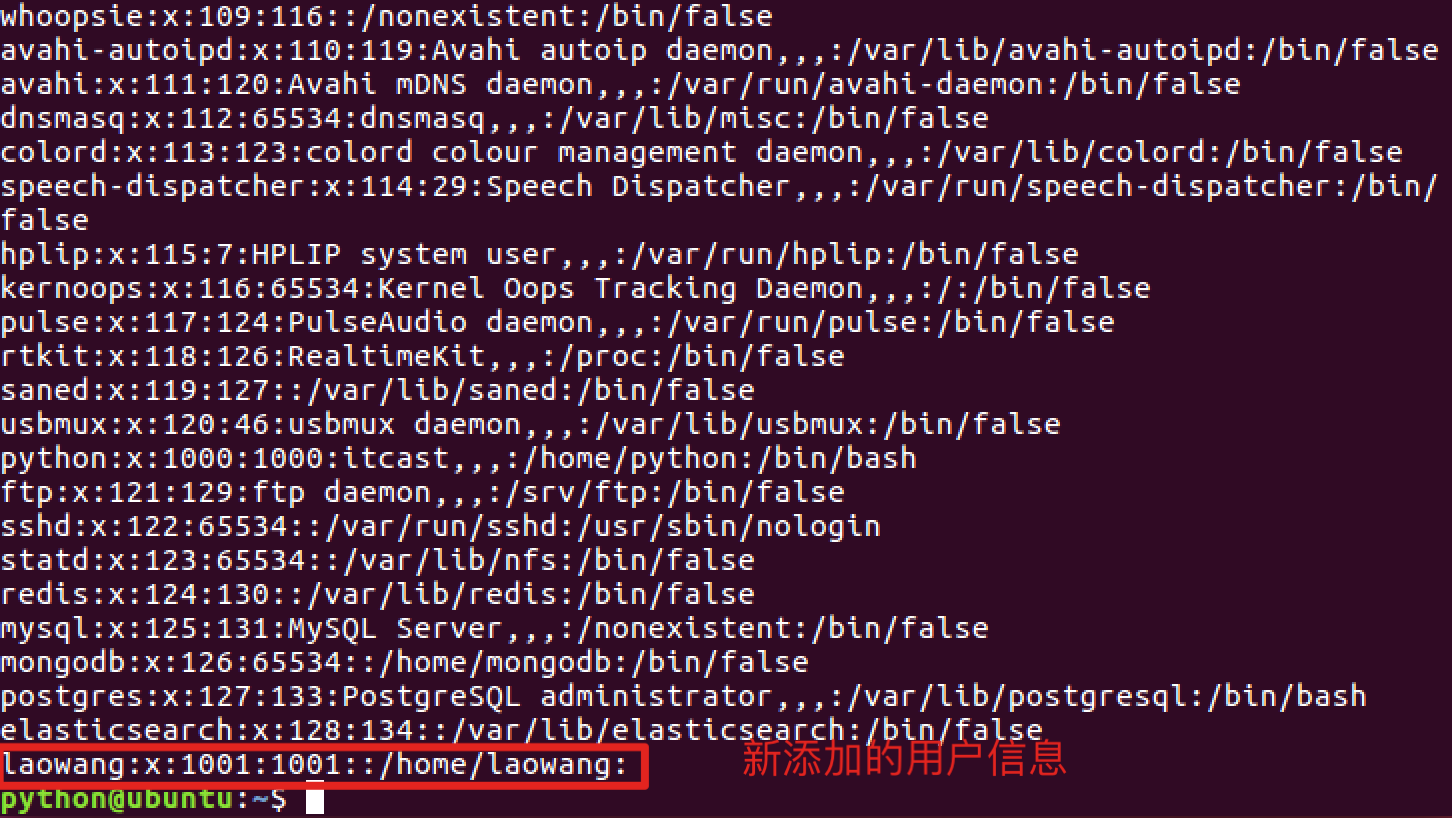
說明:
- useradd 命令的使用需要使用管理員許可權,前面需要加上 sudo
- 創建用戶如果不指定用戶組,預設會自動創建一個同名的用戶組
- 查看用戶是否創建成功,可以查看/etc/passwd這個文件
- 查看用戶組是否創建成功,可以查看/etc/group這個文件
passwd文件中的每項信息說明,以root❌0:0:root:/root:/bin/bash為例:
- 第一個:用戶名
- 第二個:密碼占位符
- 第三個:uid, 用戶id
- 第四個:gid, 用戶所在組id
- 第五個:用戶描述, 可選,
- 第六個:用戶的主目錄所在位置
- 第七個:用戶所用 shell 的類型,一般由bash或者sh,預設不設置是sh類型
group文件中的每項信息說明, 以laowang❌1001:為例:
- 第一個:用戶組名
- 第二個:用戶組密碼占位符,一般Linux系統的用戶組都沒有密碼的
- 第三個:組id
id命令查看用戶信息:
| 命令 | 說明 |
|---|---|
| id | 查看用戶信息 |
id命令效果圖: 
每項信息說明:
uid=1001(laowang) gid=1001(laowang) 組=1001(laowang)
- 第一個: uid 表示用戶id
- 第二個: gid 表示用戶組id
- 第三個: 組 表示用戶所在的用戶組
2. 設置密碼
給其它用戶設置密碼,需要使用:sudo passwd 用戶名
設置密碼效果圖: 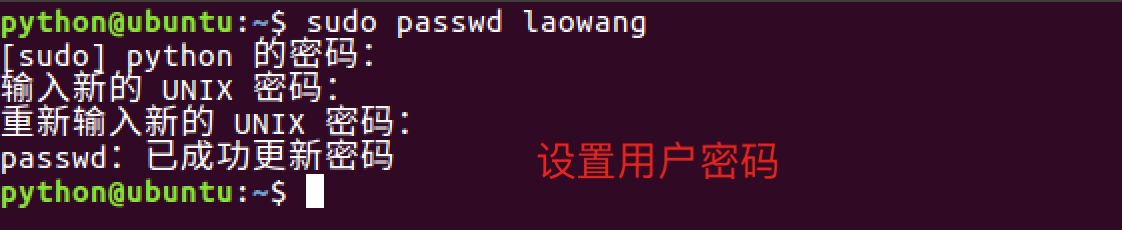
3. 切換用戶
| 命令 | 說明 |
|---|---|
| su | 切換用戶 |
語法格式: su - 用戶名
切換用戶效果圖:

在laowang用戶使用sudo -s效果圖:
4. 刪除用戶
| 命令 | 說明 |
|---|---|
| userdel | 刪除用戶 |
userdel命令選項:
| 選項 | 說明 |
|---|---|
| -r 用戶名 | 刪除用戶主目錄,必須要設置,否則用戶主目錄不會刪除 |
刪除用戶效果圖:

id查看用戶信息效果圖:

查看group文件信息效果圖:
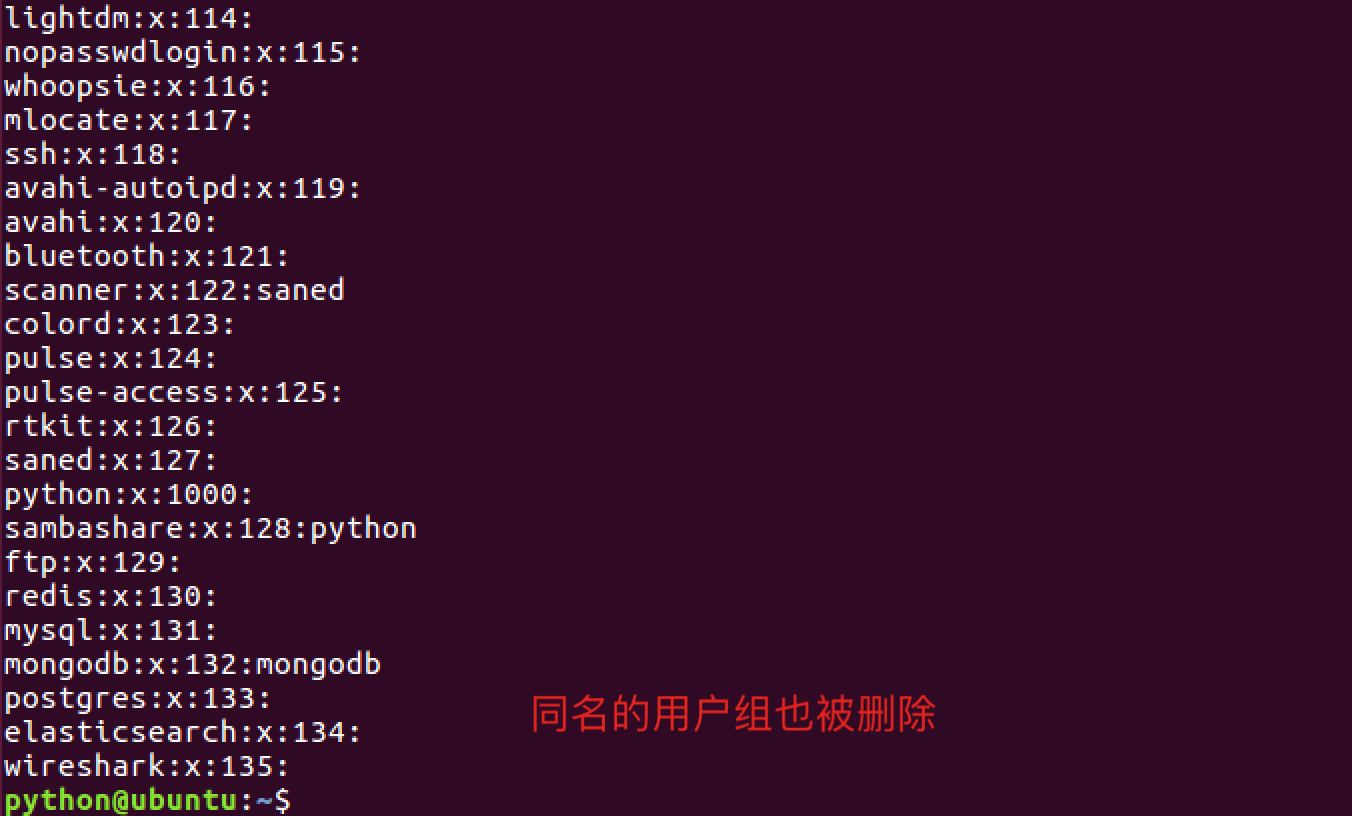
說明:
- 刪除用戶,預設同名的用戶組也會被刪除
5. 小結
- 創建用戶命令格式: sudo useradd -m 用戶名, 預設會創建一個同名的用戶組。
- 查看用戶信息使用 id 命令或者 /etc/passwd文件
- 給用戶設置密碼使用 sudo passwd 用戶名
- 切換用戶使用 su - 用戶名
- 刪除用戶使用 sudo userdel -r 用戶名,預設會刪除同名的用戶組。
用戶組相關操作
學習目標
- 能夠知道創建用戶組的命令
1. 創建用戶組
| 命令 | 說明 |
|---|---|
| groupadd | 創建(添加)用戶組 |
創建用戶組效果圖:
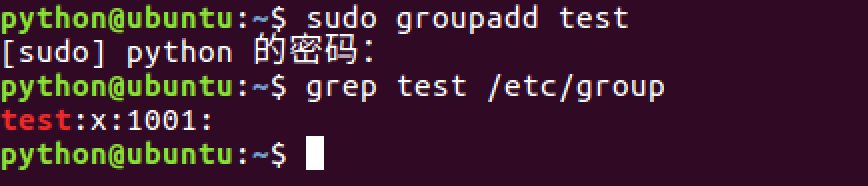
2. 創建用戶並指定用戶組
創建用戶並指定用戶組效果圖:

3. 刪除用戶組
| 命令 | 說明 |
|---|---|
| groupdel | 刪除用戶組 |
刪除用戶組效果圖:
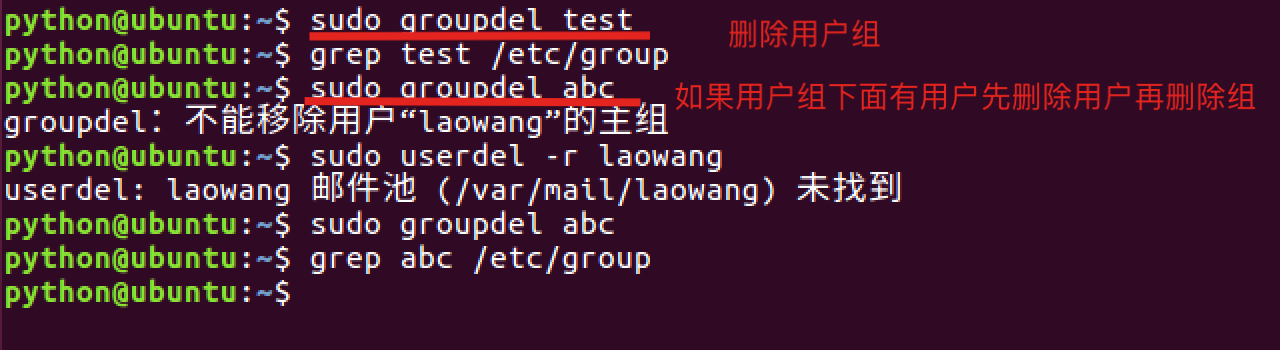
說明:
- 如果用戶組下麵有用戶先刪除用戶在刪除用戶組
4. 小結
- 創建用戶組使用: sudo groupadd 用戶組名
- 創建用戶並指定用戶組使用: sudo useradd -m -g 用戶組 用戶名
- 刪除用戶組使用: sudo groupdel 用戶組名
- 查看用戶組信息使用 /etc/group文件
遠程登錄、遠程拷貝命令
學習目標
- 能夠寫出遠程拷貝、遠程登錄命令
1. 遠程登錄、遠程拷貝命令的介紹
| 命令 | 說明 |
|---|---|
| ssh | 遠程登錄 |
2. ssh命令的使用
ssh是專門為遠程登錄提供的一個安全性協議,常用於遠程登錄,想要使用ssh服務,需要安裝相應的服務端和客戶端軟體,當軟體安裝成功以後就可以使用ssh命令了,以後可以通過遠程登錄之間操作遠程的伺服器。
遠程登錄效果圖:
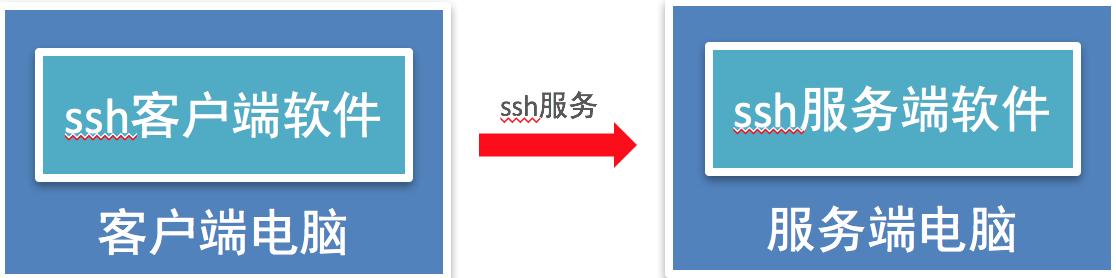
軟體安裝步驟:
- 假如Ubuntu作為服務端,需要安裝ssh服務端軟體. 執行命令: sudo apt-get install openssh-server
- 客戶端電腦如果是 macOS 系統則不需要安裝 ssh 客戶端軟體,預設已經安裝過了,直接可以使用 ssh 命令
- 客戶端電腦如果是Windows系統則需要安裝OpenSSH for Windows這個軟體
ssh命令格式:
ssh 用戶名@ip地址
ssh命令效果圖:
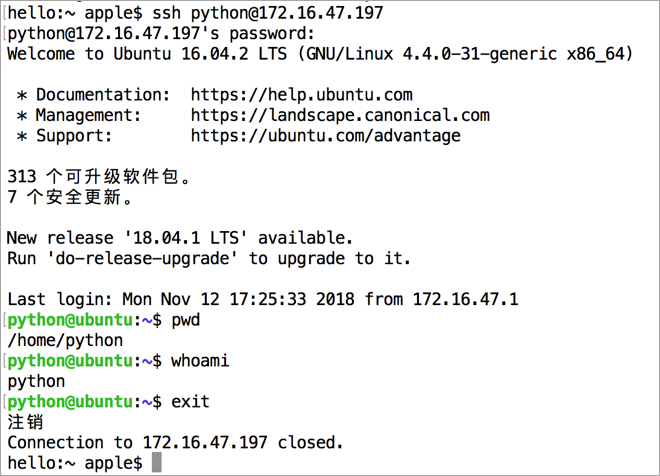
說明:
- 在一臺電腦上可以安裝安裝ssh客戶端和ssh服務端軟體
- 在Ubuntu安裝ssh客戶端命令: sudo apt-get install openssh-client
3. FileZilla軟體的使用
FileZilla 是一個免費開源的FTP軟體, 使用可視化方式進行上傳和下載文件。以後可以通過 FileZilla 來代替 scp 命令
FileZilla使用效果圖:
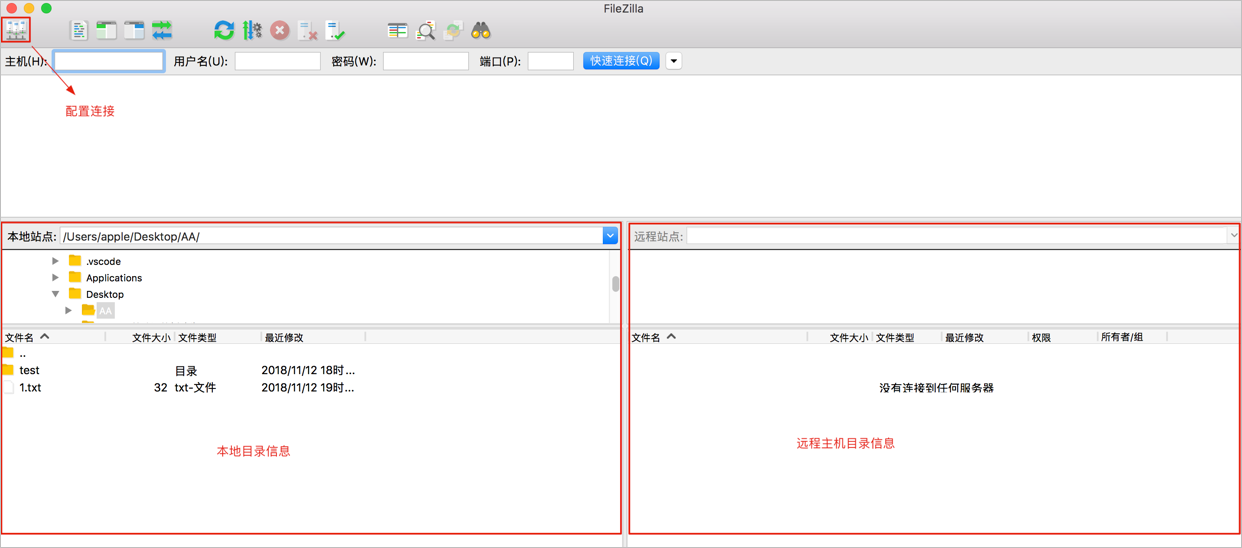
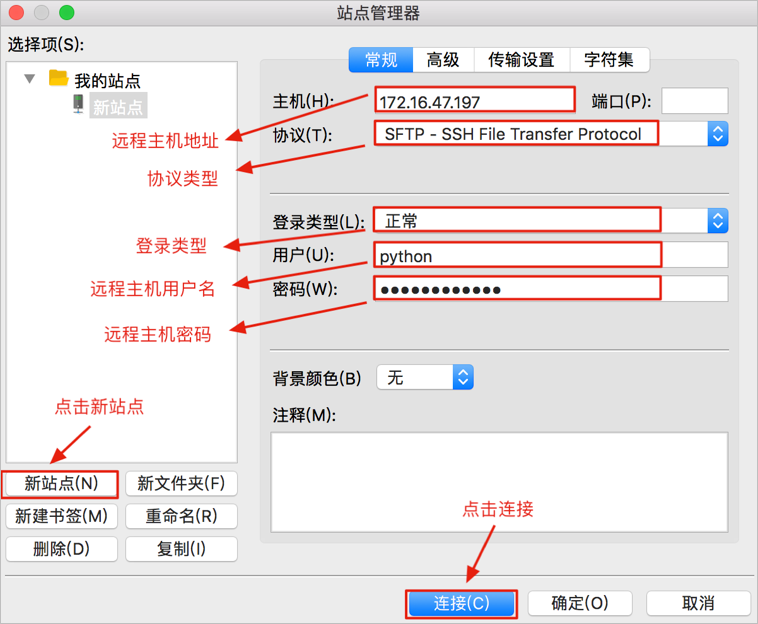
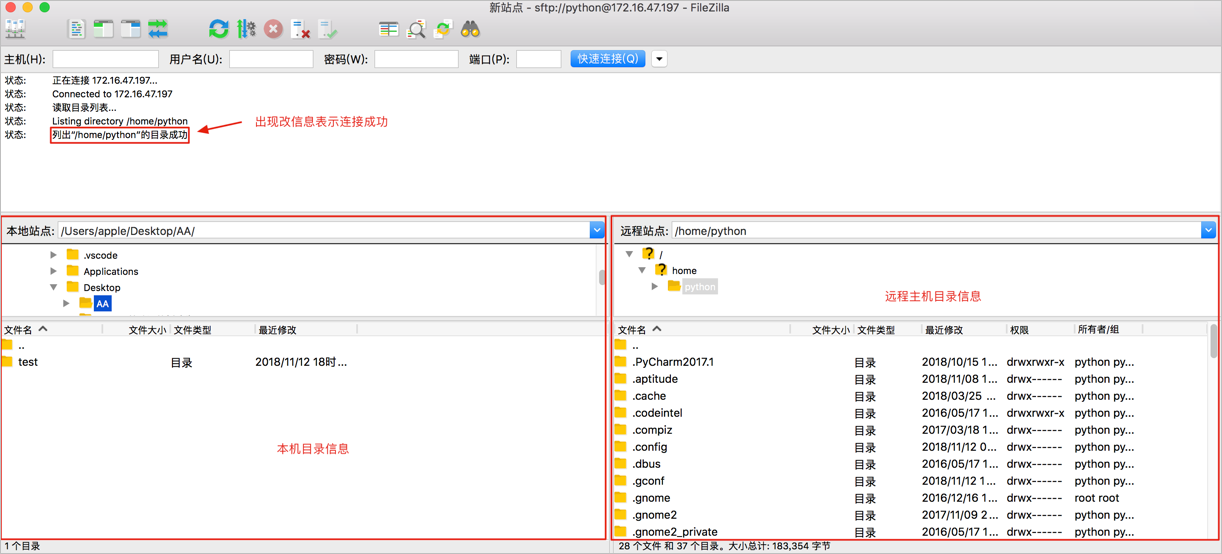
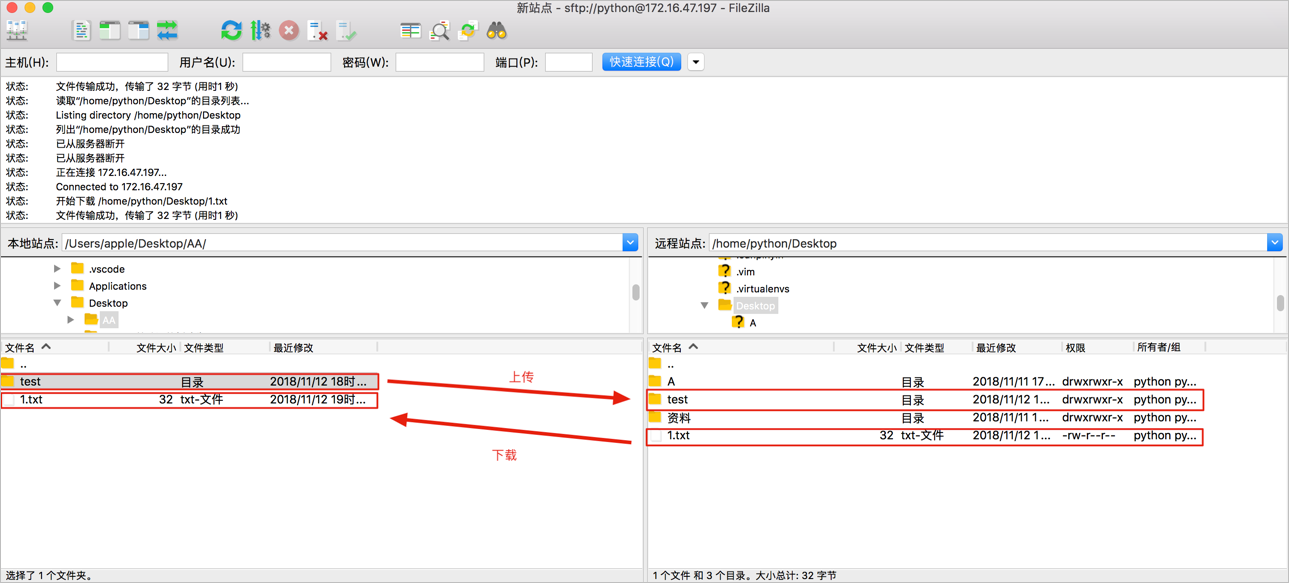
4. 小結
- ssh命令是遠程登錄主機電腦,相當於直接操作的是遠程電腦。
- 大量的文件上傳和下載可以通過可視化工具FileZilla來完成。


